MagicBook 外接显示器、投影仪的操作指导
的有关信息介绍如下: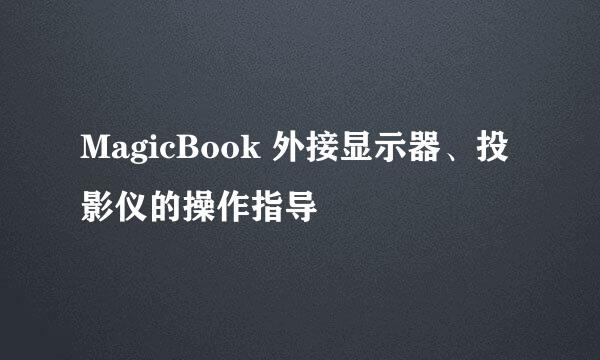
入手一台荣耀 MagicBook 后,想要外接一个显示器,一边看教学视频,一边做笔记?或者连接投影仪,给老板或客户讲解 PPT ?或者在家休息玩游戏时,连接投影仪实现大屏让你的游戏操作更游刃有余,感受游戏机的快感!要想实现这个,需要如何连接和设置呢?
说明:此教程对于荣耀 MagicBook 锐龙版同样适用,但由于平台等不同,荣耀 MagicBook 锐龙版的操作界面可能会有所不同,请以实际界面为准。
在荣耀 MagicBook 外接显示器或投影仪前,请确保您有配套的扩展坞。
(1)将 HDMI 、DisplayPort 或 VGA 线缆连接到显示器或投影仪的 HDMI、DisplayPort 或 VGA 接口。
(2)将扩展坞连接到荣耀 MagicBook 的 USB-C 接口。
注意:荣耀 MagicBook 外接显示器或投影仪时,扩展坞必须连接在左边的 USB-C 接口。
(3)将 HDMI 或 VGA 线缆另一端连接到扩展坞的 HDMI 或 VGA 接口上。
(4)连接好后,外接显示器或投影仪默认显示与荣耀 MagicBook 桌面相同内容。你可以在计算机键盘点击 F8 按键(或点击屏幕右下角的操作中心图标-投影图标),在打开的“投影”列表中选择你想要的投影方式。
荣耀 MagicBook 机身就有 HDMI 接口,可直接使用 HDMI 线缆连接显示器或投影仪。
(1)请先将无线显示器或投影仪按厂商操作说明安装,并确认已开启并能被检测到。
(2)在荣耀 MagicBook 中点击屏幕右下角的操作中心图标-连接图标,在“连接”列表中,选择无线显示器或投影仪的名称,连接设备。
(3)连接好后,无线显示器或投影仪默认显示荣耀 MagicBook 桌面相同内容。同样你可以在“投影”列表中选择你想要的投影方式。
(1)仅电脑屏幕:荣耀 MagicBook 屏幕显示所有内容,外接显示屏不显示内容。(当你连接到无线投影仪时,此选项会更改为“断开连接”。)
(2)复制:外接显示器和荣耀 MagicBook 显示相同内容。
(3)扩展:荣耀 MagicBook 显示全部内容,外接显示器一开始显示系统界面,你可以将某应用移到外接显示屏中显示。这样你既可以在外接显示器中播放教学视频,又可以在荣耀 MagicBook 中做笔记了,真的很方便!
(4)仅第二屏幕:外接显示器显示全部内容,荣耀 MagicBook 不显示。
想要了解更多操作指导教程,请持续关注我们!



